Vielleicht keinen Sie das Problem: Sie haben mit Powerpoint eine Präsentation erstellt und möchten diese auf einem anderen Rechner vorführen. Sie wissen aber nicht welche Konfiguration auf diesem vorhanden ist. Die einfachste Lösung hierfür ist, wenn Sie die benötigten Dateien und Programme einfach auf eine CD brennen.
Präsentationen als Solo-App brennen
Powerpoint bietet ab der Version 2003 die Möglichkeit, komplette Präsentationen einfach auf einen Rohling zu brennen. Um diese dann auf einem anderen Computer wiederzugeben, wird dort weder Powerpoint noch ein Viewer benötigt.
Öffnen Sie zunächst die erstellte Präsentation und wählen Sie unter dem Menüpunkt „Datei die Option „Verpacken für CD“. Bei PowerPoint 2010 lautet der Befehl „Datei | Speichern und Senden | Bildschirmpräsentation auf CD verpacken | Verpacken für CD“.
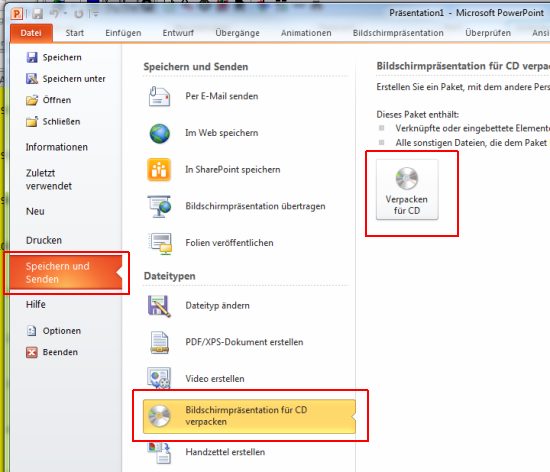
Anschließend können Sie für den Datenträger einen Namen vergeben. Über die Option „Dateien hinzufügen“ haben Sie die Möglichkeit, mehrere Präsentationen auf einen Datenträger zu brennen. Anschließend klicken Sie bitte auf „Optionen“ und aktivieren dort die beiden Kontrollkästchen „Powerpoint Viewer“ und „Verknüpfte Dateien“.
Eventuell kann es passieren, dass die von Ihnen verwendete Schriftart auf dem Zielrechner nicht vorhanden ist. Dies kann zu unschönen Effekten führen. Um dies zu vermeiden, sollten Sie in jedem Fall „Eingebettete Truetype-Schriftarten“ aktivieren. Dadurch werden die genutzten Schriftarten direkt mit auf die CD kopiert. Für den Fall, dass die CD mehrere Präsentationen enthält, haben Sie noch die Möglichkeit eine bestimmte Wiedergabeart für den Viewer festzulegen. Möchten Sie zum Beispiel direkt beim Einlegen der CD einen Auswahldialog angezeigt bekommen, dann wählen Sie hierzu die Einstellung „Dateiauswahl-Dialogfeld des Viewers automatisch öffnen““. Um die Präsentationen vor fremden Zugriffen zu schützen, können Sie zum Abschluss noch Kennwörter festlegen.
Für den Fall, dass Sie eine Powerpoint Version ab XP verwenden, haben Sie auch die Möglichkeit eine Präsentation direkt auf CD zu brennen. Klicken Sie hierzu einfach auf „Auf CD kopieren“ und folgen Sie danach den Anweisungen des Programms. Natürlich können Sie zum Brennen auch ein separates Brennprogramm verwenden. Wählen Sie einfach „In Ordner kopieren“ legen Sie dann die Speicherart fest und bestätigen Sie die Einstellungen mit einem Klick auf „OK“. Im Anschluss können Sie den Inhalt des Ordners einfach mit dem betreffenden Programm auf die CD brennen.